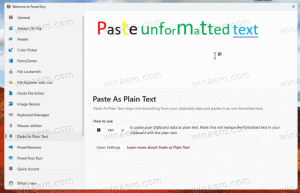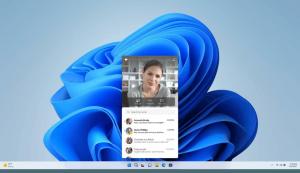Personalize a página Nova guia no Microsoft Edge
O Windows 10 vem com um novo navegador padrão, o Microsoft Edge. É um aplicativo universal que possui suporte a extensões, um mecanismo de renderização rápida e uma interface de usuário simplificada. Neste artigo, veremos como personalizar a página da nova guia neste navegador.
O Edge vem ganhando recursos lentamente desde que foi lançado no Windows 10 RTM Build 10240. A Microsoft lançou o Edge como o sucessor do Internet Explorer para fornecer uma experiência mais suave e suporte a padrões modernos da web. Embora tenha começado como um aplicativo básico, já tinha muitos recursos úteis, como extensões, EPUB Apoio, suporte, Definir guias à parte (grupos de guias),Visualizações de guia, Design Fluente, e um tema escuro. Em versões mais recentes do Windows 10, ele também é protegido pelo Windows Defender Application Guard.
É possível alterar a aparência e o comportamento da página da nova guia no Edge. Veja como isso pode ser feito.
Para personalizar a página Nova guia no Microsoft Edge, faça o seguinte.
- Inicie o Edge e abra uma página de nova guia.
- Clique no botão "Personalizar" com o ícone de engrenagem no canto superior direito da página.
- A seguinte página será aberta.
- Em "Configurações de exibição da página para a página nova guia", você pode ativar uma das seguintes opções:
- Principais sites e meu feed
- Melhores sites
- uma página em branco - Se estiver na opção "Principais sites e meu feed", você pode personalizar o novo feed em "Cartões de informações" e "Selecionar idioma e conteúdo".
Lá, você pode definir o idioma desejado para o conteúdo exibido no feed e personalizar suas categorias.
Clique no Salve botão para aplicar as alterações feitas. Isso irá recarregar a página Nova guia.
Além disso, você pode ativar a barra de Favoritos. Quando ativada, a barra de Favoritos mostra links para sites que você marcou. Isso é muito útil, porque você pode abrir o site ou página que você marcou com um único clique. Não será necessário abrir o hub Favoritos e localizar o link na lista. Veja o artigo
Como ativar a barra de favoritos no Microsoft Edge
É isso.